Драйвера на компьютере обеспечивают стабильную работу тех или иных устройств и/или программ.
Для поддержания такого нормального функционирования их необходимо регулярно обновлять, что достаточно долго и тяжело делать вручную.
Потому возникает необходимость найти качественную и функциональную программу для своевременного обновления драйверов.

Cодержание:
- Особенности выбора
- Критерии выбора
- Intel Driver Update Utility Installer
- AMD Driver Autodetect
- NVIDIA Update
- DriverPack Solution
- Driver Genius
- Snappy Driver Installer
- Driver Booster
- Вывод
Особенности выбора
При определении того, какая программа будет оптимально подходить под нужды конкретного пользователя, необходимо учитывать несколько показателей:
- Удобство использования программы, ее интерфейса и настройки;
- Возможная выставляемая периодичность обновления, поиска свежих драйверов;
- Способность работать автоматически в фоновом режиме без участия пользователя;
- Оказываемая нагрузка на аппаратные ресурсы устройства – чтобы одна программа не тормозила работу всего компьютера;
- Эффективность поиска драйверов, а, следовательно, и работы всей программы.
Учитывая все эти факторы, пользователь сможет подобрать максимально подходящий вариант для себя.
Критерии выбора
Чтобы максимально просто и быстро провести оценку функциональных особенностей программ, приведенных в списке, в таблицу ниже включены их технические характеристики.
| Intel Driver Update Utility Installer | Windows XP, 7, 8, 8.1, 10 | Типовые драйвера | Драйвера для сетевых и установленных устройств, обновления | Фоновый | Инициируется пользователем |
| AMD Driver Autodetect | Windows XP, 7, 8, 8.1, 10 | Драйвера для видеокарт от AMD (кроме AMD Fire Pro) | Только драйвера для видеокарты | Фоновый | Скачивание инициируется пользователем |
| NVIDIA Update | Windows XP, 7, 8, 8.1, 10 | Драйвера для видеокарт от NVIDIA | Только драйвера для видеокарты | Фоновый | Скачивание инициируется пользователем |
| DriverPack Solution | Windows XP, 7, 8, 8.1, 10, Linux | Драйвера и обновления | Драйвера для сетевых и установленных устройств, обновления | Активный | Запуск, поиск и скачивание инициируется пользователем |
| Driver Genius | Windows XP, 7, 8, 8.1, 10 | Типовые драйвера | Драйвера для сетевых и установленных устройств | Активный | Запуск, поиск и скачивание инициируется пользователем |
| Snappy Driver Installer | Windows XP, 7, 8, 8.1, 10 | Типовые драйвера | Драйвера для сетевых и установленных устройств, обновления | Активный | Запуск, поиск и скачивание инициируется пользователем |
| Driver Booster | Windows XP, 7, 8, 8.1, 10, Linux | Драйвера и обновления | Драйвера для сетевых и установленных устройств, обновления | Активный | Запуск, поиск и скачивание инициируется пользователем |
Программы в таблице и в тексте ниже приведены в порядке уменьшения популярности среди пользователей, удобства и целесообразности применений.
Intel Driver Update Utility Installer
Скачайте программу по ссылке .
Официальный софт от разработчика Интел ищет и скачивает любые драйвера для установленных и сетевых устройств.
Работает фоново, но запуск поиска инициируется пользователем. После окончания поиска появляется список драйверов, из которого можно выбрать необходимые.
- Официальный разработчик;
- Эффективный полный поиск базовых драйверов;
- Разные типы обновлений.
- Поиск только сетевых драйверов, без учета особенностей ноутбука;
- Запуск инициируется пользователем – автоматического поиска нет;
- Установку скачанных драйверов также надо инициировать вручную.
Игорь: «Я большой поклонник программ от разработчика, так как считаю, что в них возникает меньше сбоев и ошибок. И эта меня не разочаровала».
AMD Driver Autodetect
Программа доступна по ссылке: http://support.amd.com/ru-ru/download/auto-detect-tool.
Данная программа предназначена для автоматического поиска обновлений для видеокарт AMD.
В запущенном состоянии программа постоянно проверяет сайт разработчика на предмет наличия свежих драйверов.
Если драйвера обнаруживаются, программа отправляет пользователю уведомление об этом. При желании пользователь может инициировать загрузку.
- Автоматический режим работы;
- Узкая специализация, а значит точность находимого контента;
- Постоянная актуализация состояния видеокарты.
- Способна обновлять только видеокарты и только AMD;
- Не подходит для типа карт AMD FirePro;
- Не скачивает драйверы самостоятельно без участия пользователя.
Ольга: «Я использую достаточно мощную видеокарту и полностью ею довольна. Однако поддерживать ее в рабочем состоянии удается только благодаря этой программе – искать драйвера вручную достаточно сложно».
NVIDIA Update
Скачайте программу для автоматического обновления драйверов NVIDIA Update по ссылке .
Программа предназначена для поиска, скачивания и обновления драйверов видеокарт NVIDIA любой модели.
Особенности работы программы почти полностью аналогичны предыдущему варианту.
С заданной периодичностью запущенная программа осуществляет поиск новых драйверов для видеокарты на официальном сайте и других источниках, и если находит их то уведомляет об этом пользователя.
В дальнейшем пользователь может инициировать или отклонить загрузку.
- Максимально подходящие официальные драйвера;
- Работа в фоновом режиме;
- Автоматический поиск.
- Узкая специализация драйверов;
- Необходимость участия пользователя в процессе обновления;
- Не слишком удобный и привычный интерфейс программы.
Кирилл: «Если используете видеокарту NVIDIA – без этой программы никуда».
DriverPack Solution
DriverPack Solution – это программа-архив, содержащая множество драйверов и обновлений и постоянно расширяющая базу, когда имеется доступ в интернет.
Подходит для множества устройств и операционных систем, потому незаменима для компьютерных мастеров.
Работает как в режиме онлайн, так и оффлайн.
При онлайновой работе скачивает новые драйвера устройствам, которым это необходимо (анализирует систему).
При оффлайновом режиме определяет необходимые драйвера и устанавливает их автоматически из собственного архива.
- Оффлайновый режим работы;
- Наличие собственного архива;
- Оптимизированность под любые системы, способность самостоятельно анализировать систему.
- Иногда в базе присутствуют устаревшие программные решения;
- Все процессы инициализируются пользователем – фоновых, автоматических нет;
- Большой вес утилиты.
Юлия: «Чиню компьютеры на дому, и достаточно часто требуется обновить драйвера. Пока эта программа не подводила».
Driver Genius
Скачайте Driver Genius, пройдя по ссылке http://www.driver-soft.com/.
Это универсальное средство для управления драйверами, осуществляющее поиск, скачивание, установку драйвера после инициализации этих процессов пользователем.
Помимо скачивания, позволяет архивировать драйвера, делать откаты к старым версиям и прочее.
В отличие от других программ в списке, оптимизирована не только на поиск и скачивание, но и на управление драйверами.
Создает архивы, точки восстановления и прочее.
- Способность создавать точки восстановления драйверов;
- Архивирование скачанных материалов;
- Работа со всеми типами устройств и карт.
- Отсутствие автоматического запуска процессов – все должно инициироваться пользователем;
- Достаточно значительная нагрузка на аппаратные ресурсы при работе;
- Большой вес архивов программы.
Иван: «Программа неплохая, но компьютер грузит сильно. На моем бюджетном Леново пришлось искать более простенькие альтернативы».
Snappy Driver Installer
Программа от одного из разработчиков DriverPack Solution, потому имеет много общего с этим софтом. Представлена в версиях Lite и Full.
В облегченной версии имеется лишь модуль для поиска и скачивания драйверов, автоматически распознающий устройства.
Полная версия также формирует собственную базу драйверов и способна работать в режиме онлайн.
- Возможность выбрать оптимальную версию для себя – легкая занимает минимум места, но работает в режиме онлайн, полная весит много, но может работать без доступа в интернет;
- Полностью бесплатна;
- Хороший алгоритм поиска драйверов по принципу «не навреди».
- Нет автоматического и фонового режимов;
- Все процессы инициализируются пользователем;
- Не всегда качественный поиск и анализ системы.
Андрей: «Достаточно удобная программа, но пользуюсь только версией Lite. Full сильно грузит процессор при работе».
Driver Booster
Программа проста в использовании и имеет русскоязычный интерфейс.
Функция у нее всего одна – сканирование системы на наличие неактуальных драйверов, уведомление об этом пользователя, поиск и скачивание, а затем установка, новых актуальных драйверов.
Отличительная особенность – наличие изменений в стандартных драйверах, что, как утверждает разработчик, повышает быстродействие игр и снижает нагрузку на процессор.
Программа запускается пользователем по запросу, нажатием на кнопку Пуск пользователь начинает сканирование.
После его завершения программа предлагает список найденных оптимизированных драйверов к установке.
Пользователь выбирает необходимые и запускает инсталлирование.
- Наличие бесплатной версии программы;
- Способность оптимизировать драйвера, повышая быстродействие игр;
- Малая нагрузка на аппаратные ресурсы компьютера при работе в активном режиме.
- Полный функционал доступен только в платной версии Pro (стоимость лицензии составляет 400 рублей в год);
- Суженный функционал – не создается баз, архивов драйверов, точек восстановления и прочего;
- Большая задействованность пользователя во всех процессах, выполняемых программой.
Евгений: «достаточно функциональная программа, но я так и не поняла, какие дополнительные функции предоставляет платная версия. Бесплатной базовой версии для рядового пользователя компьютера вполне достаточно».
Вывод
Выбор наиболее подходящей программы для скачивания и установки драйверов зависит от того, какие требования к ней предъявляются.
Пользователю, который самостоятельно забывает проверять состояние драйверов подойдут версии, способные работать в автоматическом или фоновом режиме.
В случае же, если юзер хочет понимать, что устанавливается на его ПК или ищет определенные драйвера – ему подойдет программа, предоставляющая список найденного программного обеспечения.
Софт от Интел стоит на первом месте потому, что так как программа официальная, в ней происходит наименьшее количество неполадок и сбоев.
Однако, она скачивает только типовые драйвера.
Перед ее запуском рекомендуется посетить официальный сайт бренда, выпустившего ваши устройства и проверить, нет ли там более подходящей версии драйверов.
Программы, способные создавать архивы, наиболее удобны для разработчиков.
При этом желательно, чтобы программа была способна работать в режиме оффлайн.
Если же компьютер часто сбоит и выдает различные ошибки, выбирайте софт, создающий точку восстановления перед установкой каждого нового драйвера.
Источник: geek-nose.com
Лучшие программы для обновления драйверов

Драйвера в ПК отвечают за нормальную работу приложений, «следят» за тем, чтобы программы открывались, запускались, не было сбоев и притормаживаний. Особенно это актуально для аудио- и видеодрайверов, которые нужно постоянно обновлять. Есть два варианта делать это – в ручном и автоматическом режиме. Первый вариант занимает много времени, поскольку драйвера необходимо скачивать, устанавливать и запускать, делая несколько раз перезагрузку ПК. Если драйвера станут неправильно, тогда пользователь останется без звука, графики и игр.
Избежать такой ситуации можно, выбрав второй вариант – автоматический. Это предусматривает использование программ для обновления драйверов, которые все работу проделывают самостоятельно. Достаточно только раз нажать на кнопку, и процесс обновления будет происходить в автоматическом режиме. При этом не будет никаких перекосов во время установки. Какие же программы выбрать?
Ниже представлен рейтинг лучших приложений, помогающих обновить драйвера.
Профессиональная программа DriverPack Solution
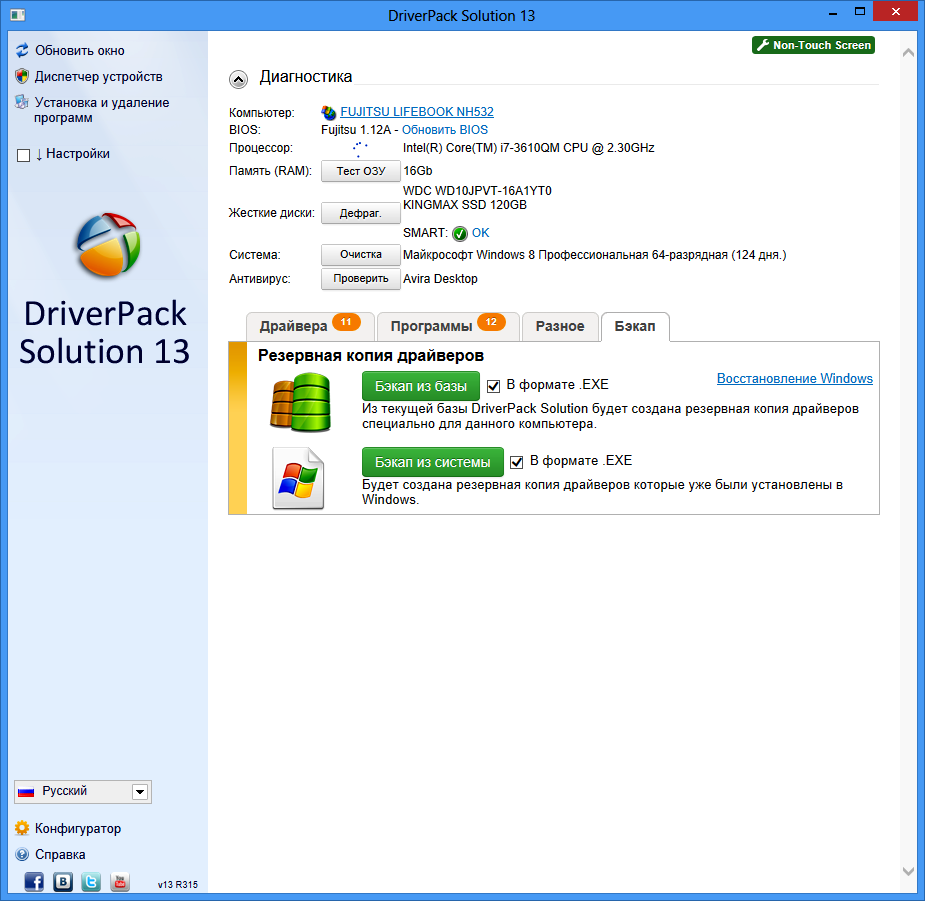
Программа является прекрасным системным решением для инженеров, работающих с компьютерными сервисами, системных администраторов, программистов, компьютерщиков, которые занимаются установкой и переустановкой операционных систем. Используют часто DriverPack Solution и обычные пользователи, которым нужно обновить драйвера в программном оборудовании до последней версии.
Благодаря базе данных, коллекции драйверов и широким возможностям, приложение способно быстро и качественно внести нужные изменения в ту или иную программу.
Программа выпускается в двух версиях – онлайн и оффлайн, среди особенностей которых стоит отметить следующие факторы:
- Версия программы DriverPack Solution, которая работает онлайн, создана для применения на персональном компьютере, подключенного к сети Интернет. «Весит» файл дистрибутива всего 285 килобайт. Когда происходит запуск программы, она начинает проводить сканирование Виндовс. Цель – обнаружить установленные драйвера, проверить актуальность их версий. Далее происходит подключение к базе, которая установлена на собственном сервере, и начинается процесс автоматического обновления драйверов.
- Онлайн-версия подходит для постоянного использования дома. База данных регулярно пополняется актуальными вариантами тех или иных драйверов, которые программа автоматически обновляет, устанавливает. Одновременно с этим происходит удаление ненужного компьютерного мусора, идет сбор данных о системе, программах, просматривается перечень всего компьютерного оборудования, проверяется система безопасности ПК и ноутбука.
- Вариант оффлайн «весит» гораздо больше – 10,2 гигабайта. Программа устанавливается на ПК или ноутбук, которые не подключены на постоянной основе к Интернету. В комплекс пакета установщика входит большая база данных, состоящая из 960 тыс. драйверов. Они подходят для Виндовс 7, Виндовс ХР, Виндовс Виста 8, 8.1, 10 для 32-х- и 64-битных версий. Когда начинается запуск модуля сканирования, приложение распознает устройства, проверяет их драйвера, используя информацию из оффлайн-базы.
Удобная и простая утилита Driver Booster
Качественная и бесплатная русскоязычная программа, которая проверяет, сканирует компьютер с целью обнаружить старые версии драйверов. Разработчики данного ПО выпускают утилиту в двух версиях:
- Free – бесплатная.
- Pro – платная, подписка на которую оформляется на официальном сайте приложения. Годовая стоимость утилиты для пользователей ПК и ноутбуков составляет 400 рублей в год.
Приложение Driver Booster Free обладает одной, но очень полезной функцией. Ее задача состоит в том, чтобы сканировать операционную систему на наличие устаревших драйверов, а потом устанавливать обновления. Для этого много действий проводить не надо – все обновления ставятся в один клик.
Программа показывает те драйвера, которые требуют обновления, критичность их состояния. Это позволит юзеру выбрать программы, драйвера которых требуют первоочередного обновления. Замена старой версии на новую проводится в фоновом режиме – через нажатие только одной клавиши. Утилита в автоматическом режиме создает контрольную точку, целью которой является откат системы в прежнее рабочее состояние. Для пользователей и программистов, постоянно работающих с драйверами, данное приложение станет настоящим помощником.
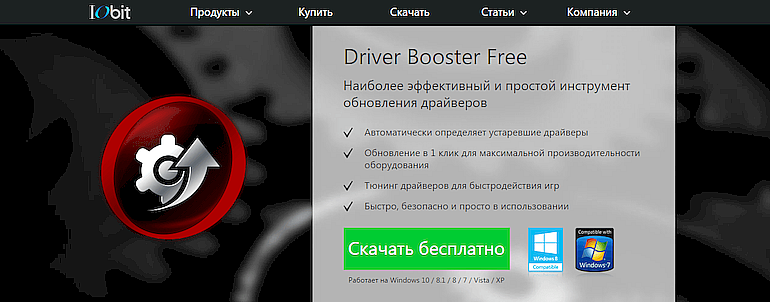
3DP Net: устанавливаем драйвера на сетевую карту
Небольшая, но очень полезная утилита, которая отвечает за обновление и установку драйверов на сетевой адаптер. Приложение подходит для тех случаев, когда нет Интернета, а сетевая карта не работает из-за отсутствия нужных драйверов. Скачать утилиту можно и с помощью мобильного Интернета на смартфоне или планшете, а потом перенести на компьютер. Как только утилита будет установлена и запущена, начнется подбор нужного драйвера.
Приложение отлично выручает, когда после переустановки Виндовс не работает Интернет. Программа поддерживает практически все сетевые карты. Если нужная модель контроллера не найдена, тогда утилита ставит универсальный драйвер, чтобы сетевая карта заработала, и появился Интернет.

Универсальная утилита Driver Genius
Программа в России особого распространения не получила, известна, в основном, среди профессиональных компьютерщиков и программистов. Относится к категории универсальных утилит. Приложение уже выдержало 16 редакций, последняя версия адаптирована и оптимизирована под Виндовс 8 и Виндовс 10. Можно запускать на Виндовс более старых версий.
К достоинствам программы стоит отнести:
- Создание резервных копий «дров».
- Сохранение драйверов в специальных архивных файлах, которые легко самораспаковываются. Можно сохранить резервные копии и в виде инсталлятора, который обладает расширением .exe.
- Удаление старых, неиспользуемых драйверов, а также тех, которые постоянно выдают сбои.
- Отражение полной информации о компьютерном оборудовании.
Функцию резервного копирования рекомендуется использовать тем, кто часто переустанавливает Виндовс. Пользователям предоставляется возможность попробовать демонстрационную версию, которая актуальна в течение 30 дней. Потом можно приобрести полную версию утилиты по цене 29,95 долларов США.
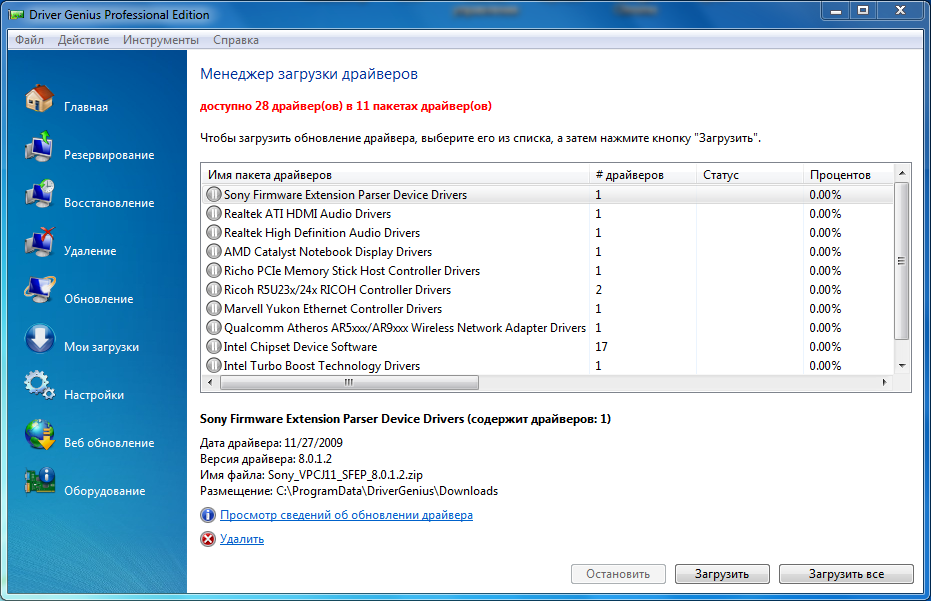
Driver Checker: утилита с уникальными функциями
Утилита является платной, но приобретение лицензии по цене 35,95 долларов США полностью себя оправдывает. Программа обладает уникальным набором драйверов, которые позволяют сделать бэкап всех драйверов ОС. К возможностям утилиты стоит отнести:
- Поиск и установка актуальных версий драйверов.
- Резервирование и хранение «дров» из резервных файлов.
- Восстановление драйверов.
- Удаление «дров», которые показывают ошибки, не применяются давно, вызывают различные конфликты в работе системы, устройств. Такая функция помогает увеличить производительность компьютера, сделать его работу более эффективной и быстрой.
- Сохранение истории всех изменений.
- Экспортирование «дров» с одного ПК на другой, которые подключены к локальной сети.
Последняя версия утилиты Driver Checker полностью оптимизирована с Виндовс 10, работает на компьютерах разных брендов – Асус, Леново, Сони, НР, Самсунг. Есть у этой утилиты и небольшие минусы:
- Отсутствие русскоязычного интерфейса.
- Нет полноценной демо-версии, представленная способна только сканировать систему и создавать резервную копию драйверов (уже установленных). Остальные функции становятся доступными только после приобретения лицензии.

Slim Drivers: простота и качество
Утилита предназначена для проверки и обновления «дров». После процесса сканирования пользователь получает перечень прямых ссылок, переход по которым обеспечит установку нового драйвера.
Преимуществами Slim Drivers являются:
- Копирование драйверов Виндоус.
- Создание резервной копии выбранного и установленного пакета.
Основные технические характеристики утилиты:
- Англоязычный интерфейс. Русской версии еще не существует.
- Подходит для ОС Виндовс разных версий, в том числе 7, 8, 8.1., 10, Виста, XP.
- Отражает перечень драйверов, которые устарели и не нужны, поэтому их нужно удалить. В этом случае они не будут засорять реестры. Программа самостоятельно проводит деинсталляцию драйверов.
- Проводится автоматический поиск нужных «дров».
- Обладает встроенным планировщиком работ и понятным интерфейсом.
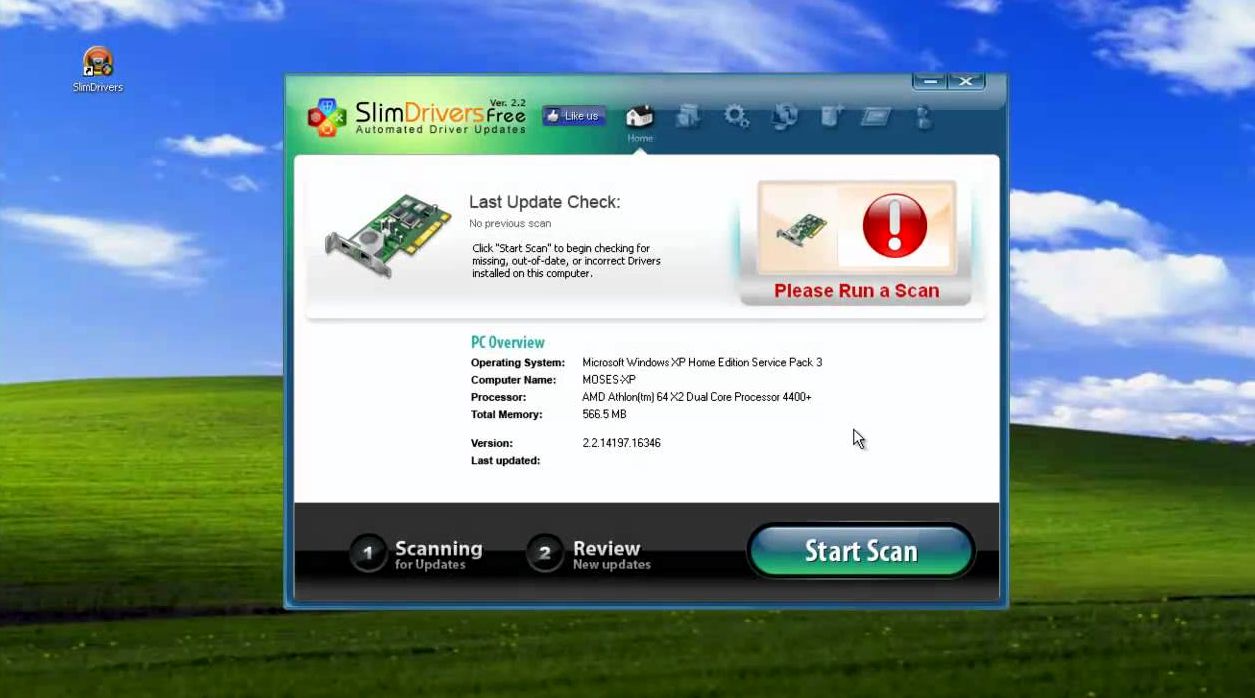
DriverMax: быстрое решение проблем
Спецификой программы является быстрота в процессе нахождения и обновления драйверов. Сканирование происходит в течение 10-20 секунд, после чего сразу начинается апдейт «дров»,
Выпускается утилита в двух версиях – платной Pro и бесплатной Free. Для обычного домашнего ПК подходит и бесплатная версия. Лицензионная версия стоит всего 10,39 долларов США. Приложение обладает англоязычным интерфейсом, что не мешает пользоваться утилитой, выполняя нужные действия.
Когда сканирование будет завершено, DriverMax покажет отчет и порекомендует дальнейшие действия.
Итак, использование специальных утилит, которые предназначены для апдейта драйверов, позволяет юзерам без проблем устранять проблемы и сбои в работе операционной системы. Автоматический процесс, состоящий из сканирования устройств, нахождения новых версий, их скачивания, занимает несколько минут. Преимуществом использования таких утилит является резервное копирование драйверов, которые часто нужны после переустановки Виндоус.
Источник: setupik.ru
Программа для обновления драйверов. Пять лучших


Долгое время переустановка или обновление драйверов для многих неопытных пользователей оборачивалась настоящей головной болью. И главная проблема заключалась не столько в их установке, а в поиске новой или корректной версии.
Дело в том, что комплектующие, входящие в состав системного блока могут принадлежать разным производителям, а определить марку при помощи специальных программ не всегда представляется возможным.
Ну не вскрывать же системник только для того чтобы узнать марку производителя того или иного устройства. К счастью существуют программы, благодаря которым переустановить или обновить драйвера можно в полностью автоматическом режиме и без каких-либо дополнительных знаний или опыта.
В данном обзоре мы рассмотрим пять наиболее известных программ для обновления драйверов.
Программа для обновления драйверов Driver Genius Professional Edition
Возглавляет этот список Driver Genius Professional Edition — мощный инструмент поиска и обновления. Программа сканирует операционную систему на предмет устаревших драйверов и если находит таковые, сообщает об этом пользователю и предлагает скачать и установить более свежие версии.
Происходит это примерно следующим образом: программа обращается к специальной базе данных, сверяет номера версий, скачивает самые последние и устанавливает на компьютер пользователя в автоматическом режиме.
В настоящее время база данных Driver Genius содержит более 30 тысяч драйверов для самых разнообразных устройств, а это более чем достаточно, чтобы решить практически любую проблему с устаревшими или некорректно работающими драйверами.
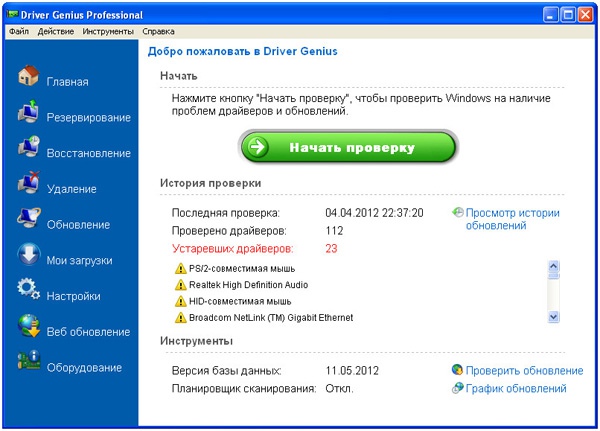
Весь этот процесс происходит в полностью автоматическом режиме и от пользователя требуется только подтверждения производимых программой операций. Но это еще не все.
Driver Genius Professional Edition имеет встроенную утилиту диагностики устройств, поддерживает удаление драйверов, а также создание их резервных копий, что является просто незаменимым при переустановке операционной системы. Копии драйверов можно хранить по отдельности либо же в виде единственного файла-инсталлятора или zip-архива.


Driver Genius обладает очень простым и интуитивно понятным интерфейсом. Все операции выполняются последовательно при помощи пошагового Мастера, что практически исключает возможность случайной ошибки со стороны пользователя. Русский язык, к сожалению, отсутствует, но и это не беда — при желании в сети всегда можно найти русификатор или вполне работоспособный RePack программы.
Driver Genius Professional Edition является коммерческой, стоимость последней версии составляет $29.99. Испытательный срок программы — 15 дней, в течение которых пользоваться ей можно совершенно бесплатно. Программа поддерживает Windows 8.
Программа для установки драйверов — Driver Checker
Не менее функциональной и надежной является программа Driver Checker. Принцип работы этого приложения во многом сходен с работой вышеописанной Driver Genius.Программа аналогичным образом сканирует систему, отыскивая устаревшие драйвера, и предлагает скачать и установить новые версии. Программа также является платной, цена последней версии составляет $39.95. Русский язык имеется, но встретить его можно не во всех версиях.
Отличительная особенность Driver Checker — легкость и простота использования. Интерфейс программы представлен единой рабочей областью и панелью вкладок, переключаясь между которыми можно получить доступ ко всем функциями программы.

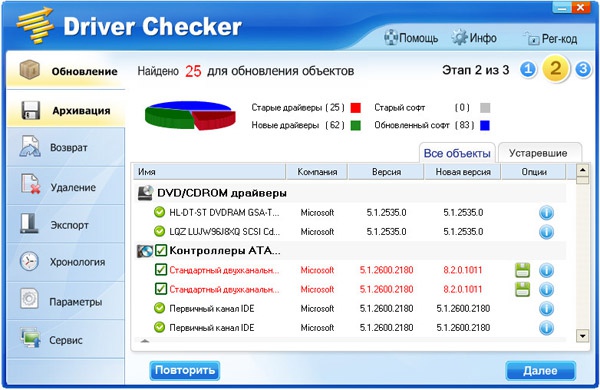
Driver Checker позволяет обновлять, устанавливать, удалять и архивировать драйвера, создавая резервные копии. Процесс обновления проходит в три этапа: сканирования системы, выбора из представленного списка и собственно их обновления.
Как и в Driver Genius в Driver Checker этот процесс полностью автоматизирован. После того как вы нажмете кнопку «Запуск», Driver Checker проведет сканирование системы и представит подробный отчет, в котором все нуждающиеся в обновлении драйвера будут отмечены красным цветом.
Следуя указаниям Мастера, выбираем любой драйвер из списка и обновляем его. Перед обновлением желательно создать их резервную копию. Будем считать это за правило хорошего тона. Для этого выбираем вкладку «Архивация», указываем папку, где будут храниться копии, и запускаем копирование текущих и исходных устройств.


Если вдруг обновленный драйвер будет вести себя как-то не так, всегда можно вернуться к его предыдущей версии. Делается это элементарно — переключившись на вкладку «Возврат» указываем директорию с копиями, выбираем нужный драйвер и запускаем процесс восстановления.
Из дополнительных возможностей Driver Checker можно отметить функцию экспорта. Этот необычный инструмент предназначен для загрузки новых версий драйверов с любого компьютера имеющего доступ к сети интернет. При этом Driver Checker создает специальный html-файл, открыв который в браузере, пользователь попадет на страничку, где все отмеченные программой драйвера можно скачать по отдельности.
Программа обновления драйверов — Driver Magician
Альтернативным решением для поиска и обновления драйверов может стать программа Driver Magician от разработчиков компании GoldSolution Software.
Программа проста в использовании и имеет легкий, минимизированный интерфейс. Помимо коммерческой версии, стоимость которой составляет $29.95, имеется облегченная версия с урезанным функционалом распространяющаяся совершенно бесплатно.
К сожалению, при помощи бесплатной версии можно резервировать и восстанавливать только те драйвера, которые уже установлены в системе. Инструменты обновления включает в себя только коммерческая версия.


Алгоритм работы Driver Magician несколько отличается от вышеописанных приложений. Работу с этой программой следует начинать с обновления базы, после чего необходимо обязательно создать резервную копию всех обнаруженных драйверов. Если программа вывела список драйверов не поставляемых компанией Microsoft (они отмечены красным цветом), то перед резервированием в главном меню следует выбрать пункт «Найти все драйвера».
По умолчанию Driver Magician копирует драйвера в отдельную папку в виде отдельных файлов, но при желании пользователь может указать в настройках другой тип резервирования. Driver Magician поддерживает создание zip-архива, самораспаковывающегося exe-архива, а также исполняемого файла автоинсталляции.

После сканирования системы Driver Magician выведет список доступных для обновления драйверов с указанием версии, класса (типа), устройства, даты выпуска и данных о поставщике.
Отличительной особенностью, а лучше сказать недостатком Driver Magician является отсутствие функции автоматического обновления, в виду чего каждый драйвер приходится скачивать вручную.
Однако это еще не все. Многие устаревшие драйвера программа так и не обнаруживает, хотя на сайте производителя уже давно появились новые версии.
Отсутствие русского языка в официальной версии и относительно высокая цена при таком слабом функционале вряд ли свидетельствуют в пользу этого приложения. Вывод напрашивается сам собой — Driver Magician значительно уступает программам Driver Checker и Driver Genius и может быть использован только в качестве дополнительного средства.
Программа поиска драйверов — DriverMax
Если цена рассмотренных выше приложений вас не устраивает, либо вы предпочитаете использовать бесплатный софт, рекомендуем обратить внимание на программу DriverMax. Эта простая утилита предназначена в первую очередь для переустановки драйверов, но с таким же успехом может быть использована для обнаружения устаревших и скачивания актуальных версий.
Русский язык в программе, к сожалению, отсутствует. Зато DriverMax бесплатна, правда для работы с ней вам потребуется регистрации на сайте разработчика.
Создать аккаунт можно прямо в окне программы указав почтовый адрес, логин и пользовательский пароль. Email следует указывать реальный, так как на него придет письмо с просьбой подтвердить регистрацию.


После этого вы можете пользоваться программой без каких-либо проблем. По алгоритму работы DriverMax чем-то напоминает Driver Magician. Перед обновлением необходимо сделать резервную копию всех или выбранных драйверов, сохранив каждый из них в отдельную папку или запаковав их в единый zip-архив. После чего можно приступать к анализу и собственно скачиванию новых версий для обнаруженных программой устройств.
Интересно то, что первичный анализ (индексирование) установленных в системе драйверов DriverMax производит еще при собственной инсталляции. Проверять систему на предмет устаревших можно и при каждом новом запуске программы.


Все обнаруженные драйвера DriverMax разделяет на две категории: корректные и требующие обновления, а кроме того программа может подсказать драйвера каких устройств вообще отсутствуют. Из предоставленного DriverMax отчета можно узнать версию, дату создания, количество необходимых файлов и данные о разработчике. Как и в Driver Magician в DriverMax отсутствует функция автоматической установки драйверов. После нажатия кнопки «Download» программа переадресовывает пользователя на свой «родной» сайт, откуда все необходимые драйвера можно скачать вручную.
Недостатки все на виду — отсутствие русского языка, доверия со стороны пользователей, функции автоматического обновления, неудобный интерфейс… По пятибальной шкале больше чем на троечку программа не тянет.
Обновления драйверов программа — DriverPack Solution
И последним в нашем списке идет замечательный программный продукт под названием DriverPack Solution. Это известное приложение наилучшим образом объединило в себе функциональность, безопасность, высокую эффективность и простоту использования. При этом DriverPack Solution совершенно бесплатна, не нуждается в инсталляции и может запускаться с любого переносного носителя.
В отличие от выше рассмотренных приложений DriverPack Solution не использует интернет-соединение — единожды скачав программу, в состав которой входят огромное количество драйверов для разных устройств, вы можете использовать её когда захотите.


В состав пакета DriverPack Solution входят драйвера для операционных систем Windows XP, Vista, 7 обеих разрядностей, а также ряд бесплатных программ. На сайте производителя программу можно скачать с торрента, что очень удобно, поскольку предоставляет пользователю самостоятельно выбирать какие пакеты драйверов нужно скачать.
Для начала работы с программой следует запустить файл DriverPack Solution.exe. Программа проведет сканирование системы и по завершении проверки выдаст список устаревших, а также отсутствующих и предложит обновить (установить) их. Заодно вы можете воспользоваться дополнительными возможностями пакета — установить входящее в состав DriverPack Solution программное обеспечение, обновить Internet Explorer, протестировать оперативную память и т.д.

DriverPack Solution поддерживает два режима работы: простой, когда программа выполняет все операции сама, без какого либо участия пользователя и расширенный (режим эксперта). Работая в режиме эксперта, пользователь может самостоятельно решать, какие драйвера необходимо обновлять, а какие нет. В новой, двенадцатой версии разработчики наконец-то реализовали функцию создания резервных копий. Причем имеется возможность создавать бекапы двух типов: из текущей базы программы и из уже установленных в системе драйверов.
Удивительно только, почему столь необходимая функция не была реализована раньше, ведь даже такая умная программа как DriverPack Solution не может предоставить стопроцентную гарантию, что все обновленные драйвера будут работать корректно.
Этот список можно было продолжать и дальше, только есть ли в этом смысл? В сети можно найти еще пару дюжин аналогичных, но менее известных программ. Почему менее известных? Возможно потому, что на самом деле они не так уже и хороши и именно по этой причине не получили признания пользователя.
А это очень важный критерий при выборе любого программного обеспечения, не зависимо от того для решения какой задачи оно создано. Руководствуясь им, вы не ошибетесь. И под конец, пожалуй, стоит сказать еще пару слов.
Программы для обновления драйверов, конечно полезная вещь, но все же особо увлекаться поиском и установкой непременно Самых последних версий драйверов не стоит. Если ваша система работает стабильно и без ошибок, не спешите обновлять драйвера, а тем более ставить над ними эксперименты — в противном случае это может окончиться совсем не тем, чего стоило бы ожидать.
Источник: www.softrew.ru